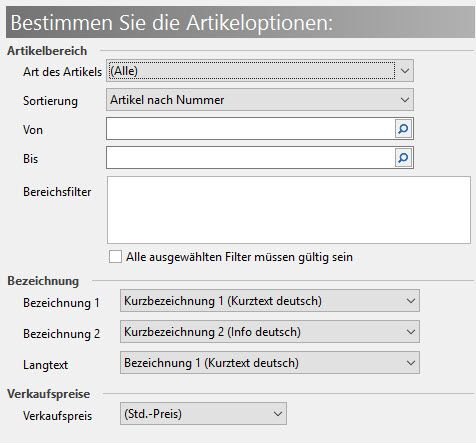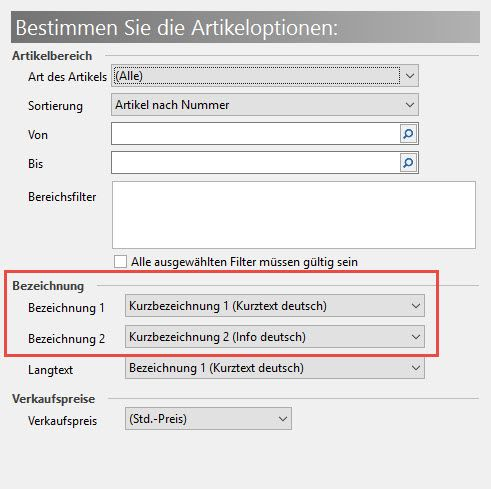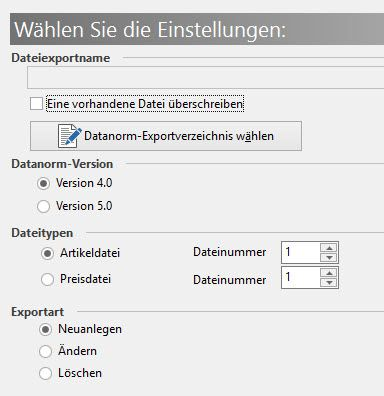Die Datanorm-Export-Schnittstelle ermöglicht die Ausgabe von Artikel- und Preisdaten im Datanorm-Format 4 oder 5.
Diese Schnittstelle steht Ihnen unter Registerkarte: DATEI - SCHNITTSTELLEN - Schaltfläche: SCHNITTSTELLEN zur Verfügung. Nach Anwahl dieser Schnittstelle und anschließendem Betätigen der Schaltfläche: WEITER innerhalb des Infofensters, erscheint die folgende Maske:
Hier werden die Artikeloptionen festgelegt.
- Katalog: Hier erfolgt die Auswahl des gewünschten Kataloges
- Art des Artikel: hier erfolgt die Vorgabe für die zu erstellenden Artikelarten
- Sortierung: In diesem Feld kann man eine entsprechende Sortierung durchführen
- Von/bis: Diese Felder sind für eine Spezifizierung der vorgegebenen Sortierung vorgesehen
- Artikeltexte: Ist das Kennzeichen: "Langtext ausgeben" aktiviert wird der Langtext der Artikeltexte ausgegeben. Ist das Kennzeichen nicht gesetzt wird die Kurzbezeichnung für den Export benutzt.
- Bezeichnung: Es kann ausgewählt werden, welche Artikelbezeichnungen bereitgestellt werden, um so z.B. die Ausgabe für verschiedene Sprachen realisieren zu können. Sie können im Export aus den im Artikel verfügbaren Bezeichnungen zwei Kurzbezeichnungen sowie eine Langbezeichnung wählen.
- Verkaufspreise: Hier wird festgelegt ob der Standard-Preis oder ein anderer Verkaufspreis exportiert werden soll.
Hinweis: Datanormexport mit mehr als 40 Zeichen in Kurzbezeichnung1
Laut Definition von DATANORM darf die Bezeichnung nicht mehr als 40 Zeichen haben. Dafür steht in den DATANORM-Dateien zusätzlich das Feld: "Bezeichnung 2" zur Verfügung.
Ist die Kurzbezeichnung 1 des Artikels länger als 40 Zeichen, kann innerhalb des Assistenten zum Export in DATANORM beide Bezeichnungsfelder mit der Variable Kurzbezeichnung 1 angesprochen werden. Hierdurch wird erreicht, dass die Kurzbezeichnung 1 beim Export nach 40 Zeichen umgebrochen und im Bezeichnungsfeld 2 (DATANORM) fortgesetzt wird.
Im Fenster: ARTIKELOPTIONEN kann die Kurzbezeichnung 1 für den Datanormexport sowohl für das Feld: "Bezeichnung 1" als auch für das Feld: "Bezeichnung 2" hinterlegt werden.
Dadurch werden in der Datanorm-Datei in Bezeichnung 1 die ersten 40 Zeichen der Kurzbezeichnung ausgegeben und in Feld Bezeichnung 2 die restlichen Zeichen.
Befinden sich Leerzeichen innerhalb der Kurzbezeichnung, wird beim letztmöglichen Leerzeichen umgebrochen.
Über die Schaltfläche: WEITER gelangen Sie in die nächste Eingabemaske, wo die Einstellungen für den Datanorm-Export festgelegt werden.
- Dateiexportname: Über die Schaltfläche DATANORM-EXPORTVERZEICHNIS WÄHLEN wird der Datenpfad für den Export festgelegt. Natürlich kann in der Anwendung auch eine Vorgabe für den Ausgabepfad erfolgen, wenn dieser bei jedem Datanorm-Export identisch ist. Das Verzeichnis für die Ausgabe kann über Registerkarte: DATEI – INFORMATIONEN - EINSTELLUNGEN - SYSTEMEINSTELLUNGEN fest vorgegeben werden. Dies geschieht über das Register: "ERP-complete" im Abschnitt Vorgabeverzeichnisse. Über das Kennzeichen "Eine vorhandene Datei überschreiben" kann ausgewählt werden, ob eine bereits existierende Datei überschrieben werden soll oder nicht.
- Datanorm-Version: Treffen Sie die Auswahl der entsprechenden Datanorm-Version, als Standardverfahren für den Datenaustausch (Aufbereitung und Anwendung der Daten). Mit diesen Datanorm-Optionen werden die vorher durchgeführten Eingaben (Felder und Datenstrukturen) entsprechend umgesetzt. Die Version 5.0 besitzt entsprechende Umrechnungsformeln z.B. bei Anfrage von 40 Meter Stoff in eine Angebotsmenge von 10 Stangen a 4 Meter.
- Datei Typen: Hier legen geben Sie an, ob eine Artikel- oder Preisdatei exportiert werden soll.
- Exportart: Hier wird die Art des Exportes festgelegt.
Mit WEITER gelangen Sie auf die nächste Seite mit der Zusammenfassung. Sie erhalten einen Überblick der Export-Einstellungen, die Sie vorher getätigt haben.
Mit der Schaltfläche: ZURÜCK können Sie nochmals in die einzelnen Eingabefenster springen, um eventuelle Änderungen vorzunehmen.
Mit Betätigen der Schaltfläche: FERTIGSTELLEN starten Sie den Datanorm-Export.
Im Anschluss an den Export öffnet sich ein Fenster mit der Information, wie viele Artikel exportiert wurden.
Über die Schaltfläche: WEITERE DATEI gelangen Sie zurück zur Auswahl der Artikeloptionen und können dort die Einstellungen für einen neuen Datanorm-Export auswählen und starten.